Invoer in een cel beperken met Gegevensvalidatie in Excel
Invoer in een cel beperken
Excel is erg flexibel en dat is ook fijn, je kunt hierdoor je bestand maken of laten maken zoals je hem zelf wilt. Soms wil je echter wel dat de invoer in een cel beperkt is, zodat je alleen datums of getallen in een cel kunt invoeren en mensen dus niet hele verhalen in een cel gaan tikken terwijl je dat niet wil. Dit kan je doen met de functie gegevensvalidatie in Excel.
Gegevensvalidatie in Excel (Basis)
Met behulp van gegevensvalidatie in Excel kun je de invoer in de cel beperken. In onderstaand voorbeeld willen we dat het in kolom E alleen mogelijk is om een datum in te geven. We selecteren de gewenste cellen, gaan in het menu Gegevens naar Gegevensvalidatie en kiezen vervolgens voor Datum. Verder voeren we in dat de waarde in de cel groter of gelijk moet zijn aan 1 (ofwel 1-1-1900) en klikken op Ok. Je kunt nu alleen nog maar een datum ingeven. Dit kun je ook doen voor bijvoorbeeld getallen of de lengte van een tekst. Nog niet duidelijk? Bekijk dan onze instructievideo over de basis van gegevensvalidatie.
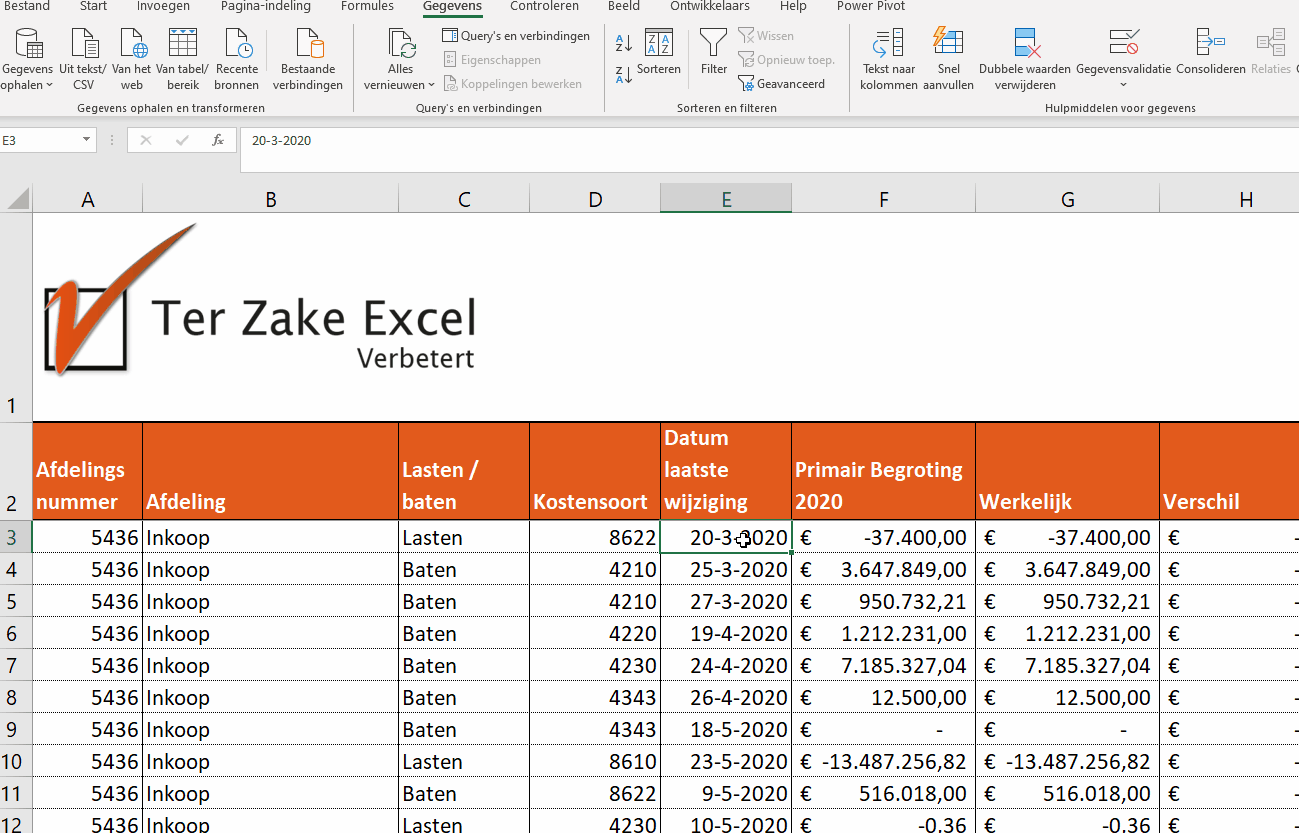
Gegevensvalidatie in Excel (Gevorderd)
Je kunt in Excel ook een dynamische lijst maken. Als er dan waarden (bijvoorbeeld afdelingen) worden toegevoegd aan een lijst dan komt deze ook terug in het dropdownmenu van de cel met Gegevensvalidatie. Je kunt dit doen door de cellen te selecteren, naar Gegevensvalidatie te gaan en daar te kiezen voor Lijst. Vervolgens kun je de volgende formule in de lijst plaatsen:
=VERSCHUIVING(K:K;0;0;AANTALARG(K:K);1)
Je gaat verschuiven op basis van kolom K, je wilt 0 rijen en 0 kolommen verschuiven. De hoogte die je wil zien zijn het aantal argumenten in kolom K en je wilt minstens 1 kolom tonen. Nog niet duidelijk? Bekijk dan onze instructievideo over gegevensvalidatie met een dynamische keuzelijst.
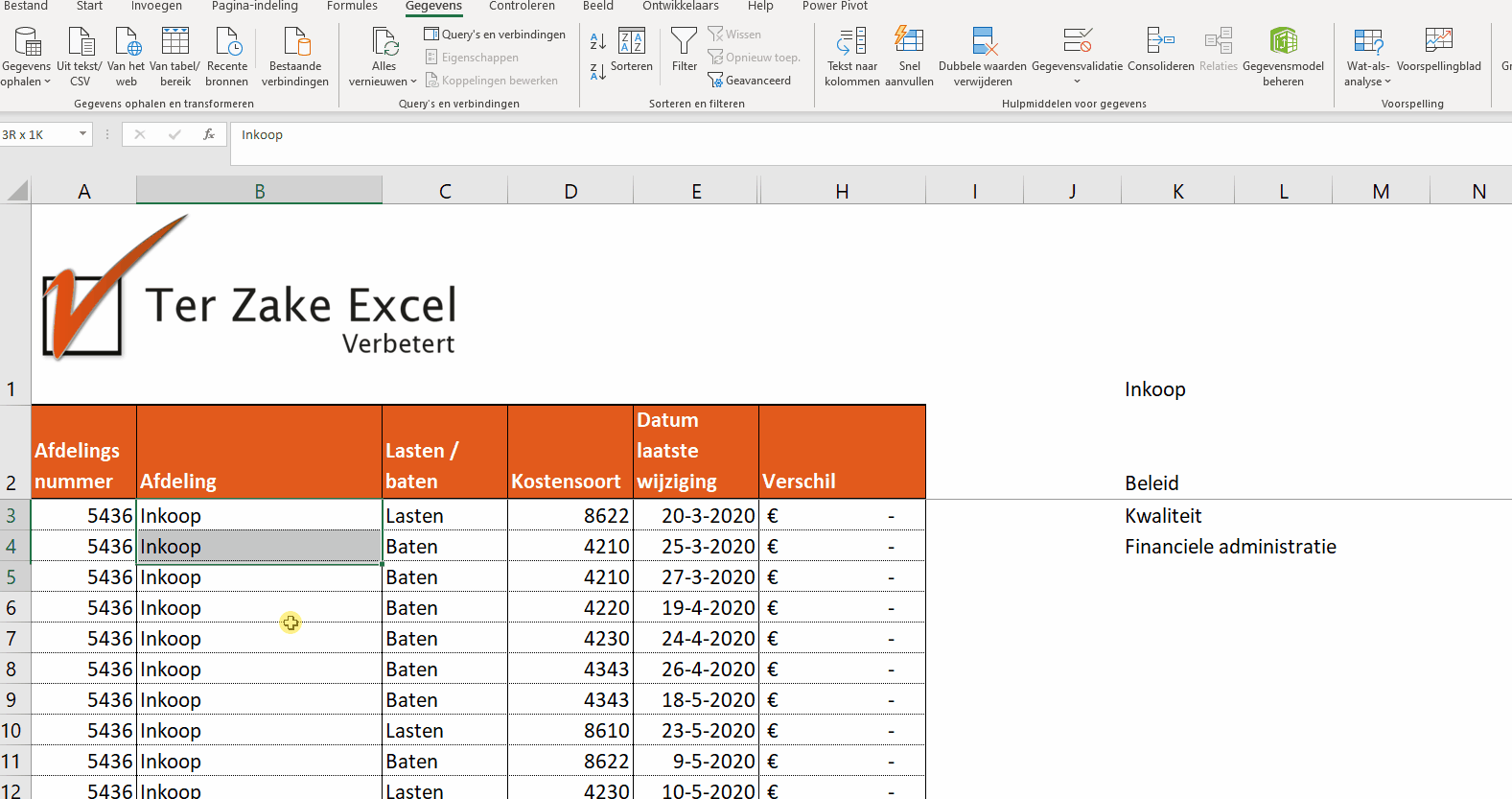
Sneltoets van de week: Met behulp van Ctrl T zie je alle formules in Excel
Meer weten over de sneltoetsen in Excel? Klik dan hier.
Deel dit Artikel
